将多个Word文档合并成一个合集,无论是为了整理资料、制作电子书还是其他用途,都是一项非常实用的技能,以下是几种常见的方法,帮助你轻松实现这一目标:
方法一:使用Word内置功能
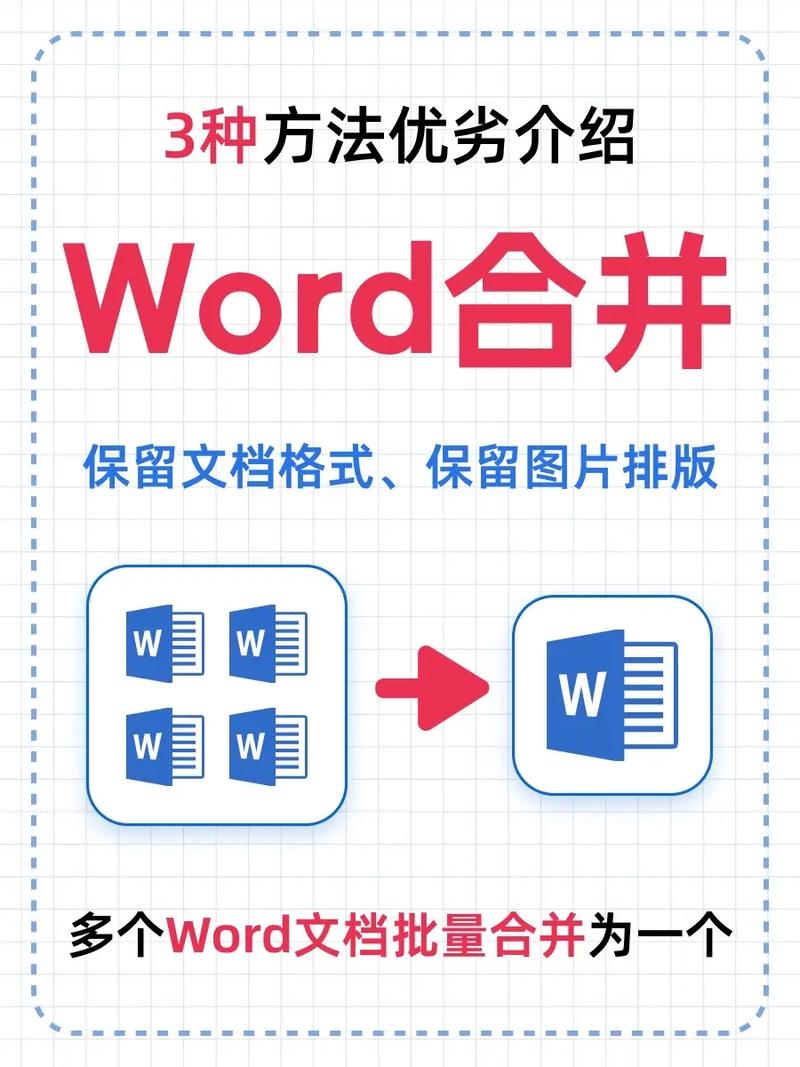
1、打开Word:启动Microsoft Word程序。
2、选择“插入”选项卡:在菜单栏中点击“插入”。
3、对象功能:在“文本”组中找到并点击“对象”按钮旁边的下拉箭头,选择“文件中的文字...”。
4、选择文件:在弹出的对话框中,浏览并选择你想要合并的第一个Word文档,然后点击“插入”。
5、重复步骤:对每一个需要合并的文档重复步骤3和4。
6、调整格式:合并后,你可能需要根据需要调整文档的格式,比如字体、标题级别等,以确保整体一致性。
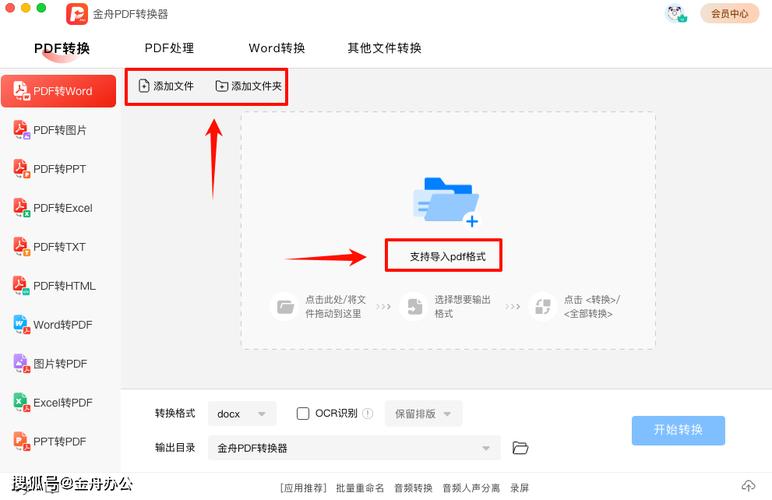
7、保存合集:完成所有调整后,记得保存你的工作,给这个新的合集起一个合适的名字。
这种方法简单直接,但如果你有大量的文档需要合并,手动操作可能会比较繁琐。
方法二:使用“合并文档”插件
1、下载插件:从可靠的来源下载适用于Word的“合并文档”插件。
2、安装插件:按照提示完成安装过程。
3、启动插件:在Word中,通过“加载项”或“插件”菜单启动已安装的合并工具。

4、选择文档:在插件界面中,通常会有一个选项让你选择要合并的文件,浏览并添加所有需要合并的Word文档。
5、设置参数:根据需要设置合并的具体参数,比如是否保留源文档格式、是否按特定顺序排列等。
6、执行合并:确认设置无误后,点击“合并”或类似按钮开始合并过程。
7、检查与编辑:合并完成后,仔细检查文档内容,进行必要的编辑和格式调整。
8、保存合集:满意后,保存最终的合集文件。
使用插件可以大大提高效率,尤其是处理大量文档时,但请确保从可信赖的渠道下载插件,以避免安全风险。
方法三:使用第三方软件(如Adobe Acrobat)
1、转换文档为PDF:将所有Word文档转换为PDF格式,这可以通过Word的“另存为”功能实现,选择PDF作为保存类型。
2、下载并安装Adobe Acrobat:访问Adobe官方网站,下载并安装Adobe Acrobat软件。
3、打开Acrobat:启动Adobe Acrobat程序。
4、创建PDF包:在Acrobat中,找到并点击“创建”>“PDF包”,然后选择“从文件...”。
5、添加文件:在弹出的对话框中,浏览并选择之前转换好的PDF文件,将它们全部添加到列表中。
6、设置参数:根据需要调整PDF包的设置,比如是否允许单独查看每个文档、是否添加密码保护等。
7、生成PDF包:点击“创建”或“保存”,Acrobat将自动合并这些PDF文件成一个单一的PDF包。
8、检查与分享:打开生成的PDF包,确保所有内容正确无误,然后即可分享或打印。
虽然这种方法涉及额外的软件,但它提供了强大的功能和灵活性,特别是对于需要高度定制或保护内容的场合。
FAQs
Q1: 如果我只是想简单地把几个Word文档的内容复制粘贴到一个新文档里,可以吗?
A1: 当然可以,这是一种最基础的方法,适合文档数量不多且内容相对简单的情况,你只需在新文档中依次复制粘贴每个旧文档的内容即可,但请注意,这样做可能不会保留原有的格式和样式,后续可能需要手动调整。
Q2: 合并后的文档中,如何快速定位到某个特定章节或页面?
A2: 在合并后的文档中,你可以利用Word的导航窗格来快速定位,在左侧边距处点击“视图”选项卡中的“导航窗格”按钮,然后在弹出的面板中选择“页面”或“标题”,即可轻松跳转到指定的位置,为每个章节或重要部分添加书签也是一个好习惯,这样即使文档很长也能迅速找到所需内容。
到此,以上就是小编对于怎么把word弄成合集的问题就介绍到这了,希望介绍的几点解答对大家有用,有任何问题和不懂的,欢迎各位朋友在评论区讨论,给我留言。
内容摘自:https://news.huochengrm.cn/zcjh/22304.html
